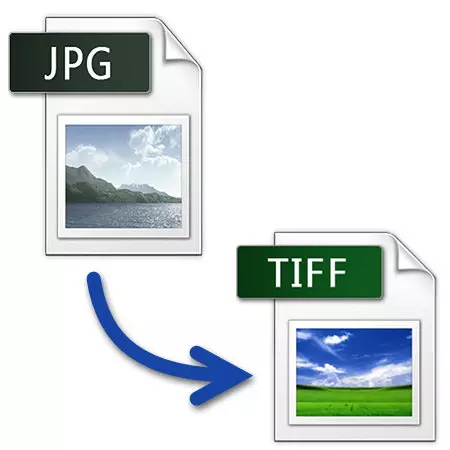
Kuna muundo wa msingi wa faili za graphic. Ya kwanza ni JPG, ambayo ni maarufu zaidi na kutumika kwa maudhui yaliyopatikana kutoka kwa simu za mkononi, kamera na vyanzo vingine. Ya pili ni tiff - kutumika kwa ajili ya ufungaji tayari picha scanned.
Jinsi ya kutafsiri kutoka kwa jpg format hadi tiff.
Inashauriwa kuzingatia mipango inayokuwezesha kubadili JPG kwa TIFF na jinsi ya kutumia kwa usahihi kutatua tatizo hili.

Njia ya 2: GIMP
GIMP - Pili baada ya Pichahop katika umaarufu ni maombi ya usindikaji picha.
- Ili kufungua, bofya kwenye "Fungua" kwenye orodha.
- Bonyeza kwanza kwenye picha, kisha "kufungua".
- Tunachagua "Hifadhi kama" katika "Faili".
- Badilisha shamba la "Jina". Ninaonyesha muundo uliotaka na bonyeza "Export".


Dirisha la gip na picha ya wazi.
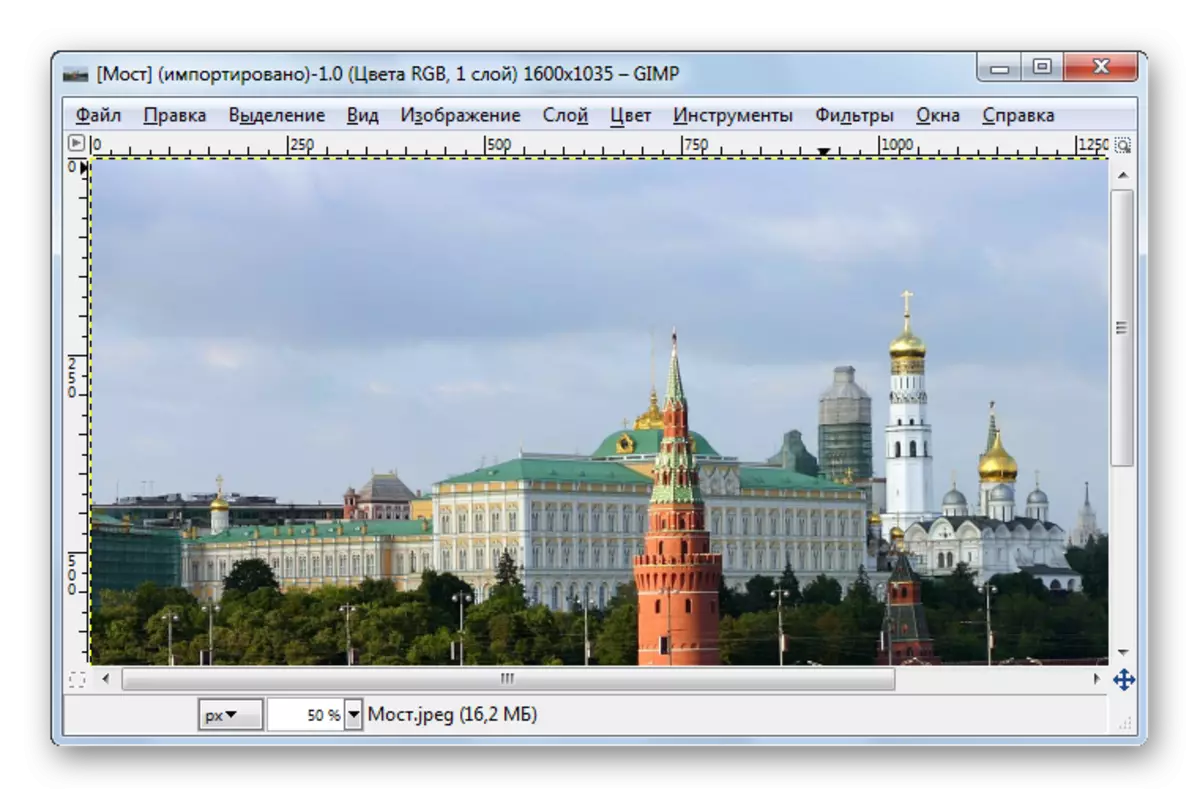


Ikilinganishwa na Adobe Photoshop, GIMP haimaanishi mipangilio ya kuokoa ya juu.
Njia ya 3: ACDSee.
ACDSee - shirika la kukusanya maombi ya maombi ya multimedia.
- Kwa kufungua, bofya Open.
- Katika dirisha la uteuzi, bofya kwenye panya ya "wazi".
- Kisha, chagua "Hifadhi kama" katika "faili".
- Katika Explorer kwa njia ya kuchagua folda ya Hifadhi, hariri jina la faili na ugani wake. Kisha bonyeza "Hifadhi".
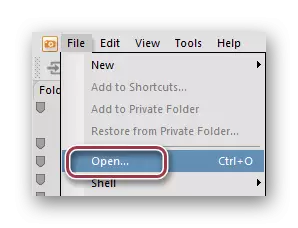
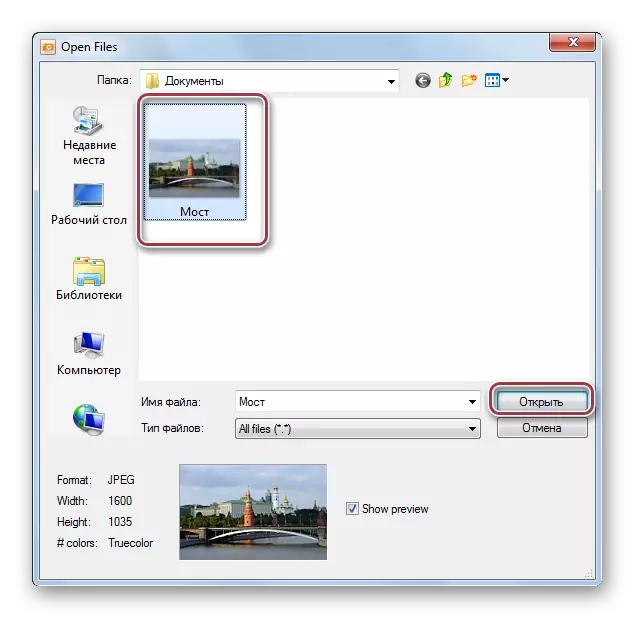
Picha ya awali ya jpg katika ACDSee.


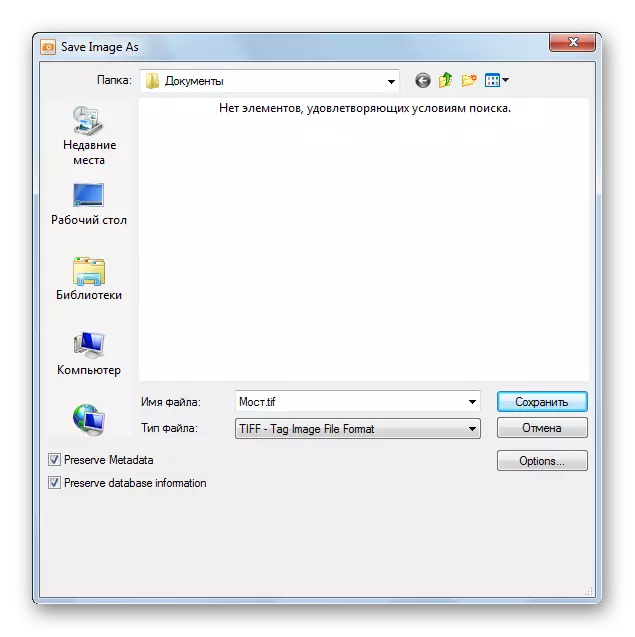
Inayozindua Kichwa cha Chaguzi cha TIFF. Maelezo tofauti ya compression yanapatikana. Unaweza kuondoka "hakuna" katika shamba, yaani, bila compression. Alama ya kuangalia katika "Hifadhi mipangilio hii kama defaults" huhifadhi mipangilio ya matumizi katika siku zijazo kama default.
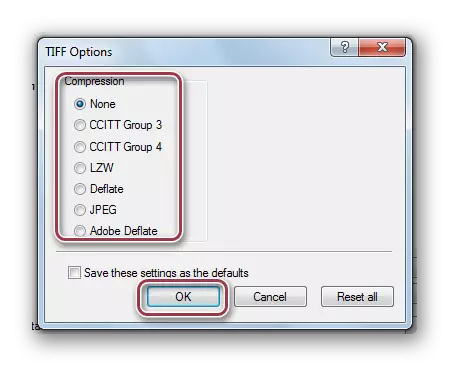
Njia ya 4: Mtazamaji wa picha ya Faststone.
Mtazamaji wa picha ya Faststone ni photode ya kazi sana.
- Tunapata eneo la faili kwa kutumia kivinjari kilichojengwa na bonyeza mara mbili.
- Katika orodha ya "Faili", bofya kwenye kamba ya "Hifadhi kama".
- Katika dirisha linalofanana, tunaagiza jina la faili na kuamua muundo wake. Unaweza kuangalia katika uwanja wa "Mwisho wa Faili ya Faili" ikiwa unataka wakati wa mabadiliko ya mwisho kutoka wakati wa uongofu.
- Chagua vigezo vya TIFF. Chaguo kama vile "rangi", "compression", "mpango wa rangi" hupatikana.

Dirisha la programu.


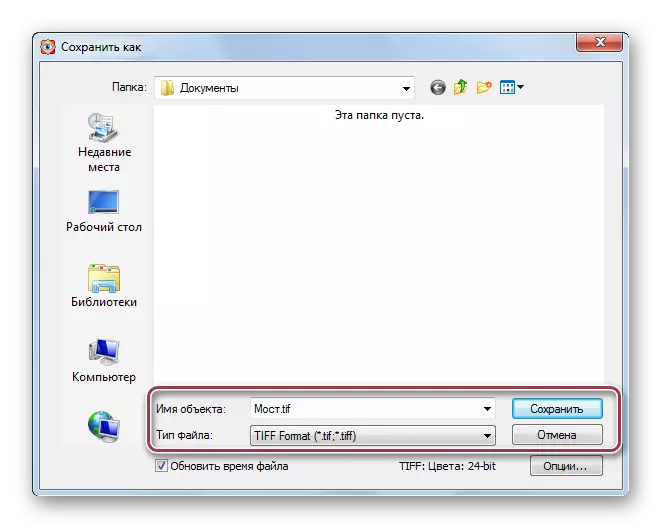

Njia ya 5: XnView.
XnView ni mpango mwingine wa kutazama faili za graphic.
- Kupitia maktaba, fungua folda ya picha. Kisha, kwa kubonyeza juu yake, bofya kwenye Menyu ya Muktadha "Fungua".
- Tunachagua mstari "Hifadhi kama" kwenye orodha ya faili.
- Ingiza jina la faili na uchague muundo wa pato.
- Unapobofya "chaguzi", dirisha la mipangilio ya TIFF inaonekana. Katika kichupo cha "rekodi", ninaonyesha "compression ya rangi" na "compression nyeusi na nyeupe" kwa nafasi "Hapana". Marekebisho ya kina ya compression yanafanywa kwa kubadilisha thamani katika "ubora wa JPEG".
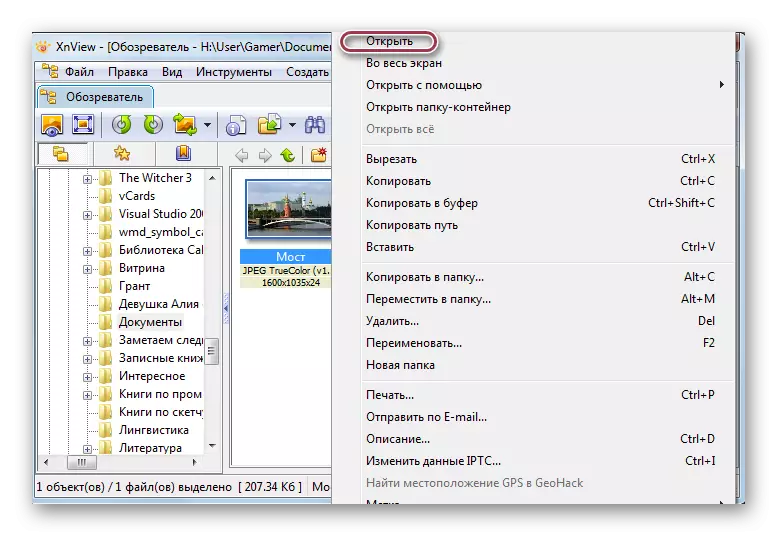
Programu ya Tab na picha.


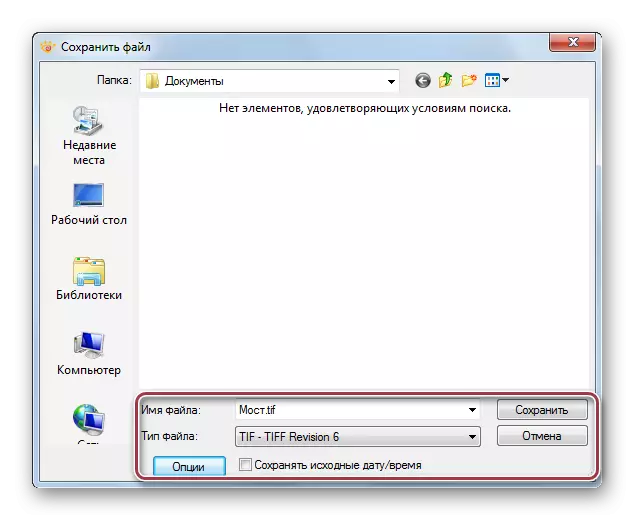
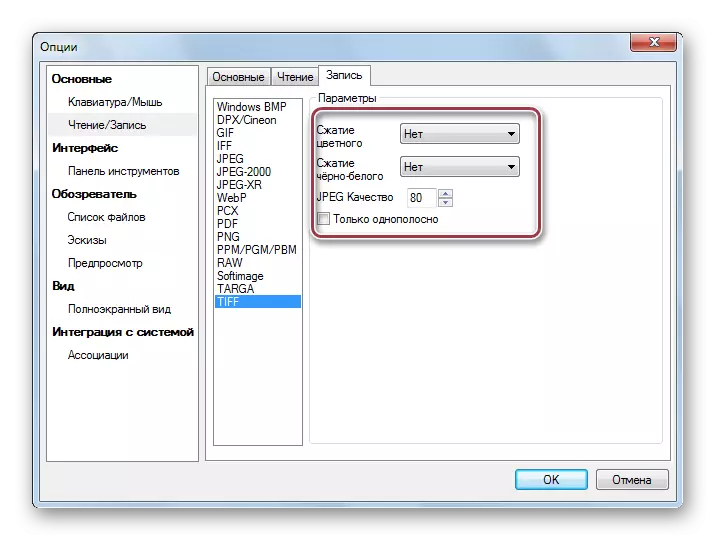
Njia ya 6: rangi
Rangi ni mpango rahisi wa kutazama picha.
- Kwanza unahitaji kufungua picha. Katika orodha kuu, lazima bonyeza kwenye kamba ya "Fungua".
- Bofya kwenye picha na bofya kwenye "Fungua".
- Bofya kwenye "Hifadhi kama" kwenye orodha kuu.
- Katika dirisha la uteuzi, sahihi jina na uchague muundo wa TIFF.
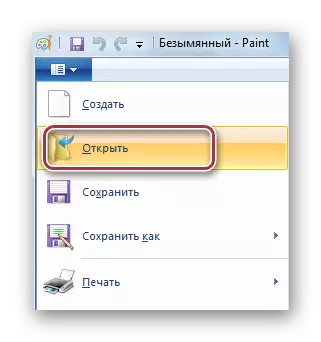

Rangi na faili ya wazi ya JPG.
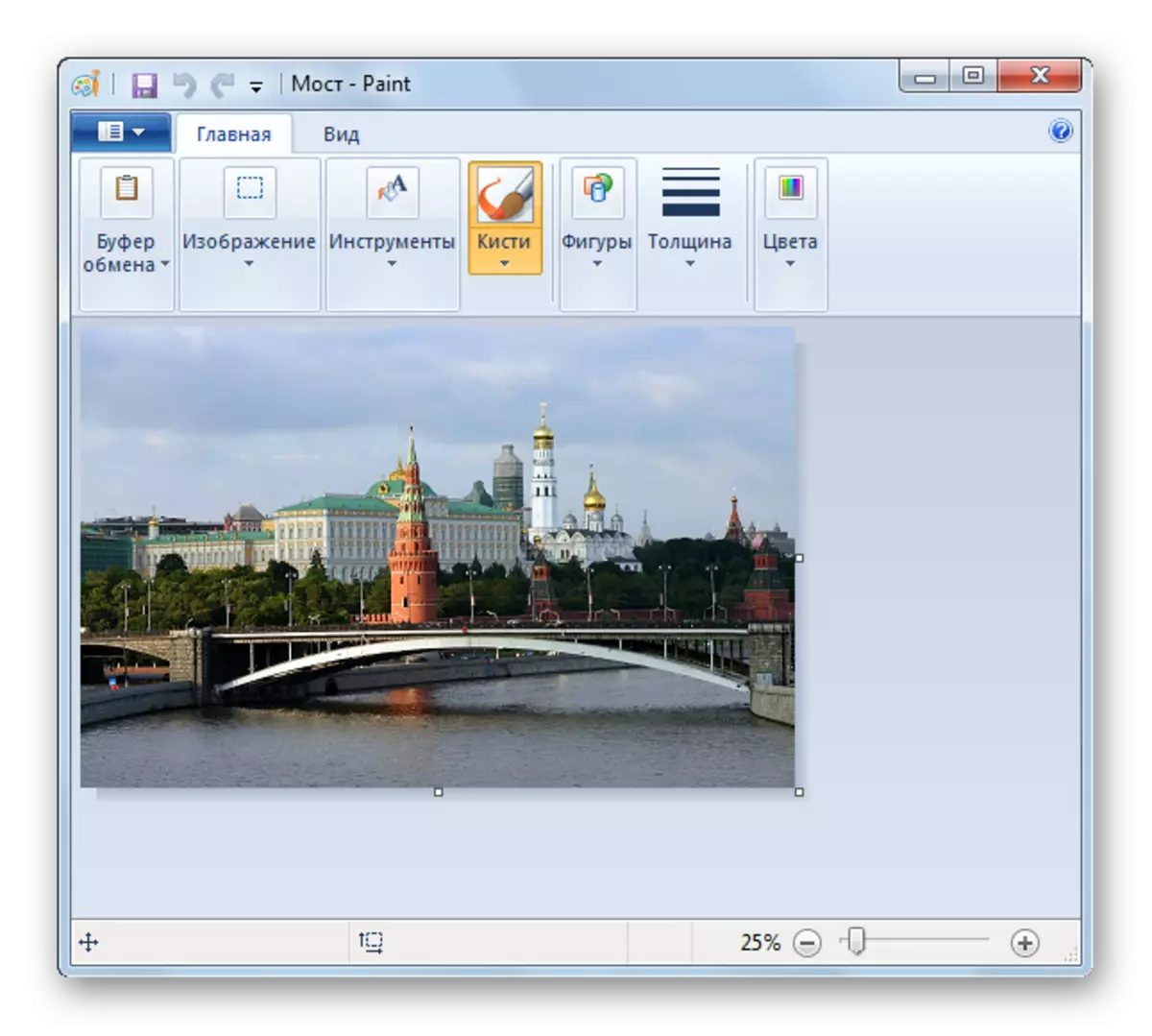
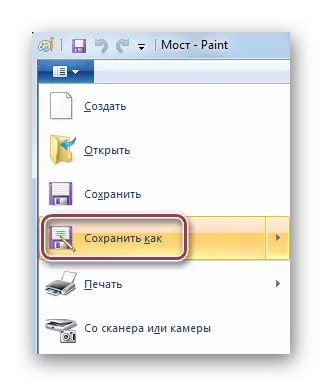
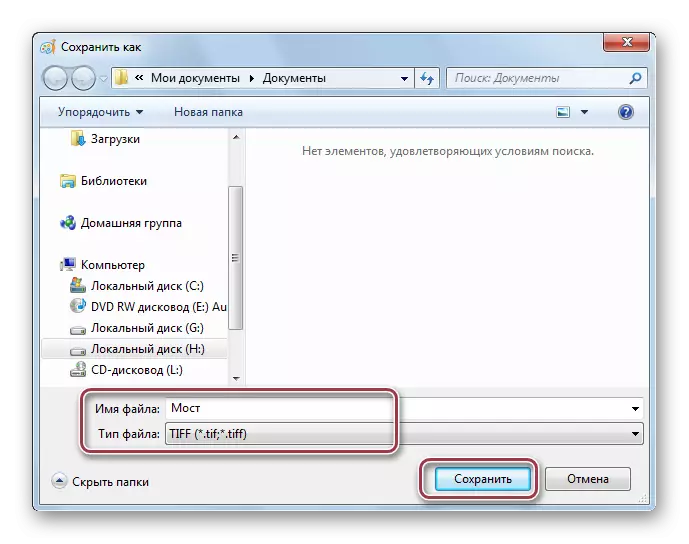
Mipango yote iliyoorodheshwa inakuwezesha kubadili kutoka JPG hadi TIFF. Wakati huo huo, vigezo vya kuokoa vya juu vinatolewa katika programu hizo kama Adobe Photoshop, ACDSee, Faststone Image Viewer na XnView.
